Introduction
Este documento descreve como executar a atualização do firmware da unidade M.2 quando o firmware da unidade M.2 no Unified Computing System Manager (UCSM) ficar preso quando ativado. Esse problema ocorre quando a atualização combinada do UCS e do Hyperflex (HX) é executada a partir do HX Connect e ocorre somente em cenários em que a unidade M.2 executando o firmware é D0MU049 e é atualizada para o firmware D0MH072.
Informações de Apoio
Siga esta solução para executar a atualização do firmware da unidade M.2 de D0MU049 para uma versão intermediária de D0MU054 a partir da qual você pode executar a atualização para D0MH072. O problema é específico do firmware e se aplica a todos os tipos de cluster.
Note: Realize a atividade de atualização como uma atualização sem interrupção, um nó por vez. Certifique-se de que o cluster esteja sempre saudável.
| Pacote de firmware de servidor UCS |
FW de unidade M2 |
| UCS 3.2.3e C, 3.2.3g C, UCS 4.0.1a C |
ucs-mícron-sata-mtfdav240tcb.D0MU049.bin |
| UCS 3.2.3h C, UCS 4.0.1b C |
ucs-mícron-sata-mtfdav240tcb.D0MU054.bin |
| UCS 4.0.4e C |
ucs-micron-sata-mtfdav240tcb.D0MH072.bin |
Consulte as informações do pacote de versão para ver as alterações feitas nas informações deste pacote.
Solução/etapas
Etapa 1. Verifique se a unidade M.2 executa o firmware afetado. Navegue para UCSM > Equipment > Rack-Mounts > Servers > Server < ID > conforme mostrado na imagem.
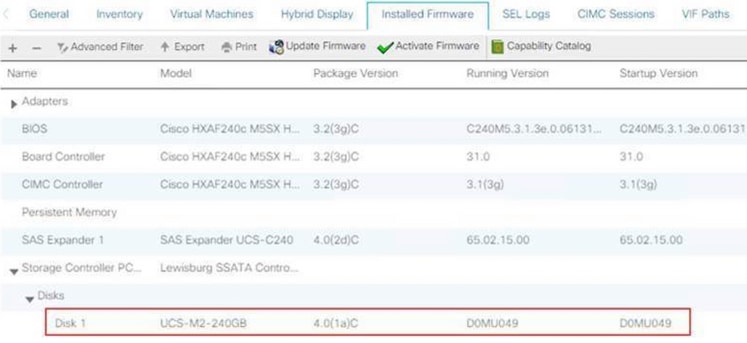
Você precisa atualizar o firmware na unidade M.2 de D0MU049 para D0MU054 antes de atualizar o nó HX para o pacote C 4.0.4e.
Etapa 2. Antes de carregar o HUU, verifique se Service-Profile tem uma política de host-firmware definida como "Not Set". Essa etapa é importante para evitar conflitos entre o perfil de serviço e o hardware real.
A falha em definir Host-Firmware-Policy como "Not Set" fará com que o sistema baixe as unidades novamente para a versão D0MU049 por Host-Firmware-Policy aplicada, conforme mostrado na imagem.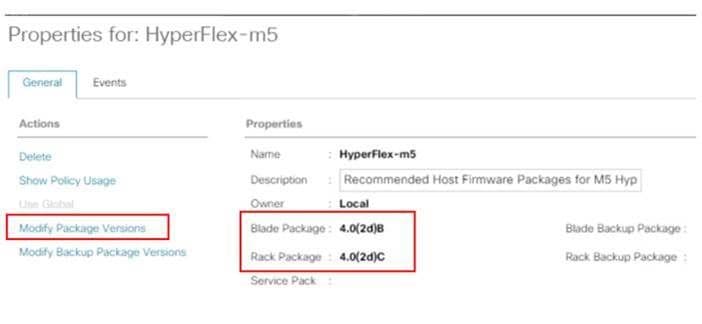

Etapa 3. Baixe o HUU 4.0.2d para a plataforma C-series que corresponde à HX-series. Neste exemplo, é usada HUU para HXAF240c M5SX - ucs-c240m5-huu-4.0.2d.iso.
Faça o download do ISO aqui.
Etapa 4. Abra o teclado/vídeo/mouse (KVM) no servidor no qual você gostaria de atualizar o firmware M.2 e Mapear HUU via Virtual Media.
Ative a mídia virtual conforme mostrado na imagem.

Selecione HUU e clique em Mapear unidade.

Etapa 5. Reinicie manualmente o servidor e navegue até o menu de inicialização. Pressione F6 na tela do BIOS.


Etapa 6. Selecione a opção Cisco vKVM-Mapped vDVD. Você deve começar a ver o carregamento de HUU.
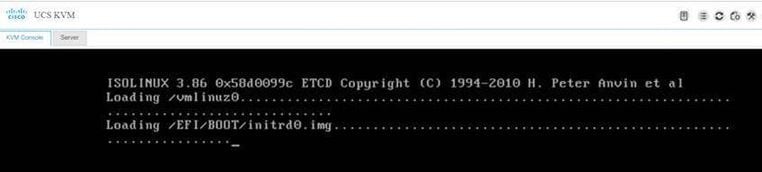
Passo 7. Quando o HUU for carregado com êxito, você precisará confirmar o Contrato de Licença de Usuário Final.
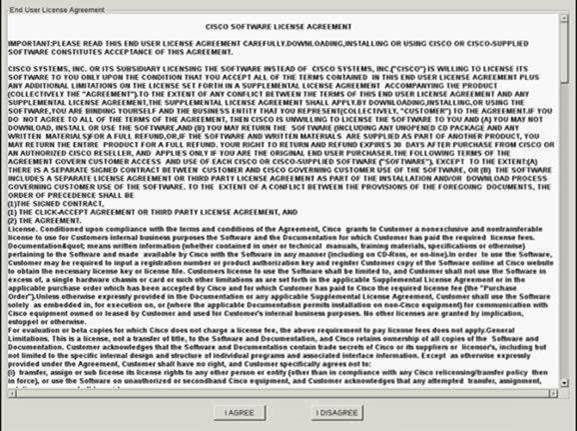
Etapa 8. O servidor descobrirá todos os componentes e você verá todos os componentes quando terminar.
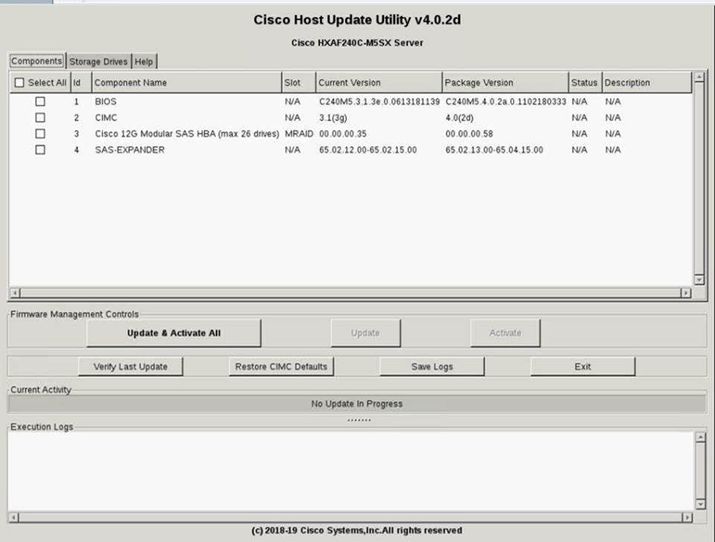
Não selecione Atualizar e ativar tudo. É sempre recomendável atualizar servidores integrados com o uso somente da política de firmware do host.
Sob o Unidades de armazenamento selecione a unidade M.2 realçada aqui e clique no botão Atualizar botão.
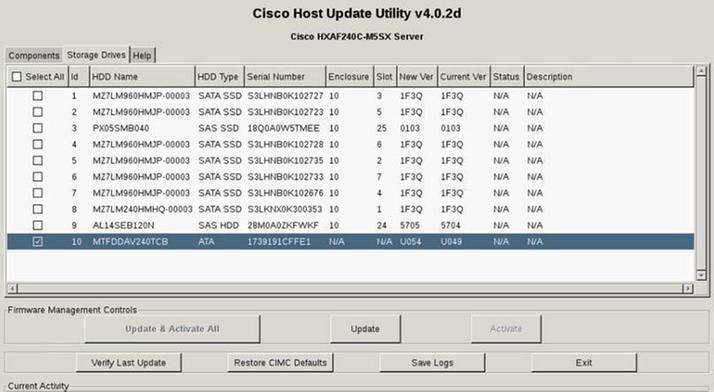
Aceite a mensagem de confirmação e continue com a atualização. Depois de concluído, o sistema iniciará o processo de atualização.
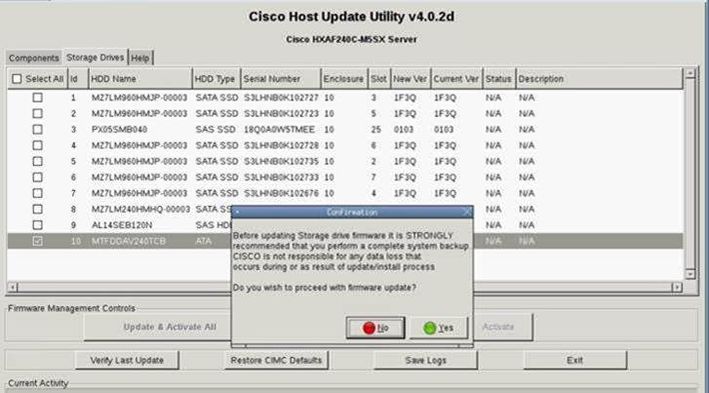
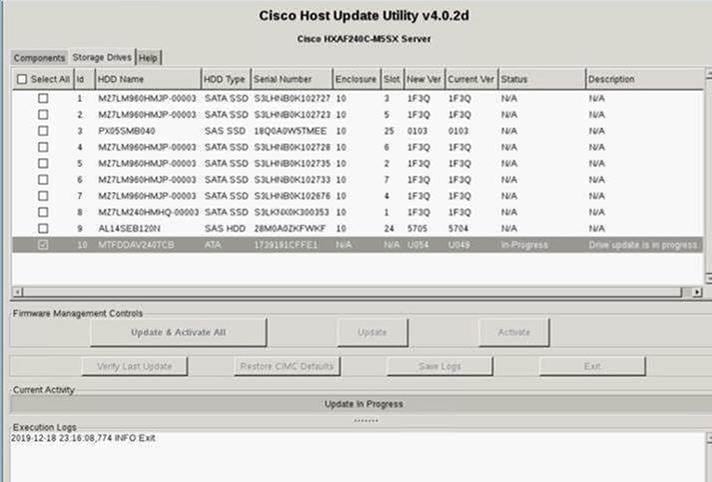
Etapa 9. Selecione a unidade M.2 e clique em Ativar. Pressione Sim para continuar o processo de ativação como mostrado na imagem.

O sistema relatará um processo de atualização bem-sucedido, como mostrado na imagem.
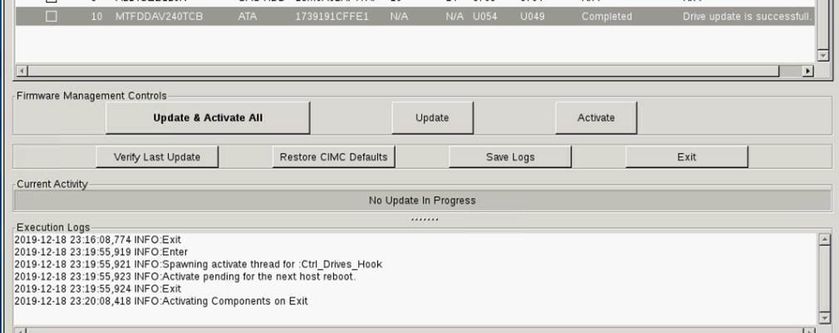
Etapa 10. Selecione Exit para ativar o novo firmware na unidade M.2. O sistema deve ser recarregado automaticamente. Desmapeie o HUU da sessão KVM. O sistema deve ser inicializado com êxito no sistema operacional.
Embora o firmware na unidade M.2 seja atualizado com o HUU, o UCSM não tem nenhuma visibilidade dessa alteração. Portanto, o UCSM continuará a relatar D0MU049.

Verificar
Use esta seção para confirmar se a sua configuração funciona corretamente.
VMware ESXi
Execute o comando esxcli storage core device list no ESXi e confirme a versão do firmware da unidade.
[root@hx-01-esxi-01:~] esxcli storage core device list
t10.ATA_____Micron_5100_MTFDDAV240TCB________________________MSA23010YAS
Display Name: Local ATA Disk (t10.ATA_____Micron_5100_MTFDDAV240TCB________________________MSA23010YAS)
Has Settable Display Name: true
Size: 228936
Device Type: Direct-Access
Multipath Plugin: NMP
Devfs Path: /vmfs/devices/disks/t10.ATA_____Micron_5100_MTFDDAV240TCB________________________MSA23010YAS
Vendor: ATA
Model: Micron_5100_MTFD
Revision: U054 <--- firmware version
Ou, verifique a mensagem como mostrado aqui:
[root@JCLPPESXi01:/vmfs/volumes/049b1811-a0767ff4] dmesg | grep -i ATA-10
2020-01-16T17:36:22.945Z cpu2:33483)<6>ata1.00: ATA-10: Mircon_5100_MTFDDAV240TCB, D0MU054, max UDMA/133
[root@JCLPPESXi01:/vmfs/volumes/049b1811-a0767ff4]
Hyper-V
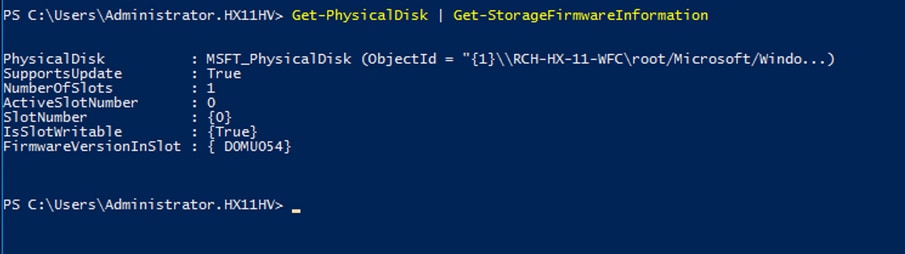
Troubleshoot
Atualmente, não existem informações disponíveis específicas sobre Troubleshooting para esta configuração.
